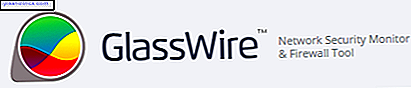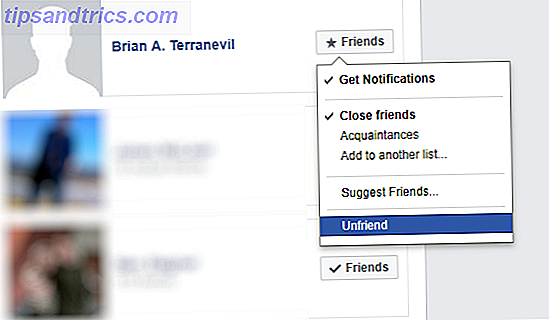Folk går alltid på Mac-brukeropplevelsen; hvordan det fungerer bare . For det meste er jeg enig med dem. Operativsystemet er som en jevn bris, og de fleste standardprogrammene er toppkvalitet. Det er egentlig bare ett standardprogram som har vondt mangel på strøm: Finder.
Folk går alltid på Mac-brukeropplevelsen; hvordan det fungerer bare . For det meste er jeg enig med dem. Operativsystemet er som en jevn bris, og de fleste standardprogrammene er toppkvalitet. Det er egentlig bare ett standardprogram som har vondt mangel på strøm: Finder.
Finder pleide å være en ganske god måte å bla gjennom datamaskinen din. Det er fortsatt et actionfylt program, med mange avanserte funksjoner Tweak Mac OS X Finder og finne filer enda raskere! Tweak Mac OS X Finder og finn filer enda raskere! En stor del av vår tid blir brukt på nettet, men for mange mennesker gjør datafilsystemet et nært sekund. Finder, Apples filbrowser, gir en veldig smidig måte ... Les mer klar, men brukeropplevelsen har ikke utviklet seg tilstrekkelig over tid.
Det finnes en rekke Finder-alternativer, PathFinder ($ 39, 95) og TotalFinder ($ 18.00) først blant dem. Begge programmene kommer imidlertid med ganske seriøse prislapper. Jeg fant aldri noen anstendig gratis alternativer, til XtraFinder kom sammen.
XtraFinder
Kanskje "Finder-alternativ" er ikke den beste måten å beskrive XtraFinder på. I stedet for å kjøre som en frittstående applikasjon, finjusterer XtraFinder Finder med en rekke funksjoner; både kosmetisk og funksjonell. Under disse tilleggene finner du samme grunnleggende Finder-funksjonalitet som du er vant til.

XtraFinder er mye som TotalFinder. Det har samme utseende om det og mange av de samme funksjonene - og så noen. I ettertid er TotalFinder fortsatt litt mer polert enn XtraFinder. Likevel er det en god del. Spesielt med tanke på at XtraFinder er helt gratis.
Tabbed Browsing
Kanskje det viktigste (og mest forsinkede) tillegg til Finder er tabbed browsing. Åpne flere forekomster av Finder i et Finder-vindu, ligner på hvordan du surfer på nettet. Dra og slipp etiketter for å omorganisere dem, eller gi dem eget vindu.

I XtraFinder-innstillingene finner du en rekke innstillinger knyttet til XtraFinders tabbedetalfunksjonalitet. Kosmetiske alternativer, som muligheten for smale faner, lar deg lagre enda mer skjerm fast eiendom. Du kan også endre kategorien stil, kanskje for å matche din nettleseropplevelse. Google Chrome og Opera-fanestillingene vises i skjermbildet ovenfor (i den rekkefølgen).

Andre alternativer tillater deg å endre tabbedatferd; åpner faner med samme bane og lagrer tilstanden til kategoriene dine når du avslutter Finder.
De fleste av navigeringshandlingene er allerede velsignet med hurtigtaster, men du kan også finjustere disse snarveiene i fanebladinnstillingene. Noen menyelementer leveres kanskje ikke med snarveier av XtraFinder. Heldigvis gir Mac OS X en enkel måte å definere dine egne snarveier på.
Dobbel panelmodus
En annen funksjon som er lagt til i Finder av XtraFinder, finnes i fanen Innstillinger, men fortjener virkelig å bli uthevet separat. Doble panelmodus lar deg åpne to faner ved siden av, i et søkervindu. Dette er utrolig nyttig for å organisere relaterte mapper.

XtraFinder lar deg gi denne andre ruten sin egen fane også. Imidlertid fant jeg at dette var litt mer upålitelig enn TotalFinder (som tilbyr en lignende funksjon). Hvis du bruker en konvensjonell mus, kan du istedenkonfigurere XtraFinder for å åpne sidebar-elementer i den andre ruten ved hjelp av mellomklokken.

Som standard legger XtraFinder et ikon til menylinjen i Mac OS X. Dette gir en enkel måte å åpne et dobbeltruten vindu på. Interessant, kan du også velge om du skal dele vinduet horisontalt eller vertikalt.
En overflod av nyttige tweaks
Funksjonene som er dekket ovenfor er mest merkbare, så vel som funksjonene du vil mest bruke, men XtraFinder kommer med et lite arsenal av ekstra tweaks. Nesten alle disse er deaktivert som standard, men du kan leke med dem i XtraFinder-innstillingene, i kategorien Funksjoner.

Mange av dere som er konverterte Windows-brukere, bør være glade for å se tilbakekallingen av kutt og lim inn funksjonalitet. XtraFinder henvender seg også til Finder nostalgics, som vil se mapper på toppen igjen, og foretrukket de fargerike ikonene i Finder sidebjelke. I likhet med nettlesernavigering, kan du angi mapper som skal åpnes i et nytt vindu eller en flipp når du klikker på midten, og går tilbake i historien ved hjelp av slettasten. Dette er bare noen av de mest fremtredende alternativene. Se skjermbildet ovenfor for en komplett liste over tilleggsutstyr (og tilleggsutstyr).
Utvid Finder Menyer
Mange handlinger er tilgjengelige gjennom en rekke Finder-menyer. XtraFinder lar deg legge til noen av disse til (ofte statisk) høyreklikk kontekstmeny. Noen av disse er spesielt nyttige for utviklere, som New Terminal Here, Launch as Root og Copy Path (i flere formater).

Andre alternativer er bare generelt nyttige for å organisere filer, som Ny fil, Kopier til, Flytt til, Vis skjulte filer og Muligheten til å åpne et topanelvindu fra høyreklikkmenyen. Alle disse alternativene kan også utvides med en selvstendig spesifisert tastaturgenvei. Etter dine preferanser vil disse snarveiene fungere innenfor Finder, eller hele systemet.
Hvilke funksjoner savner du når du bruker Finder? Gir XtraFinder et alternativ, eller ser du et annet sted? Gi oss beskjed om dine tanker i kommentarfeltet under artikkelen!